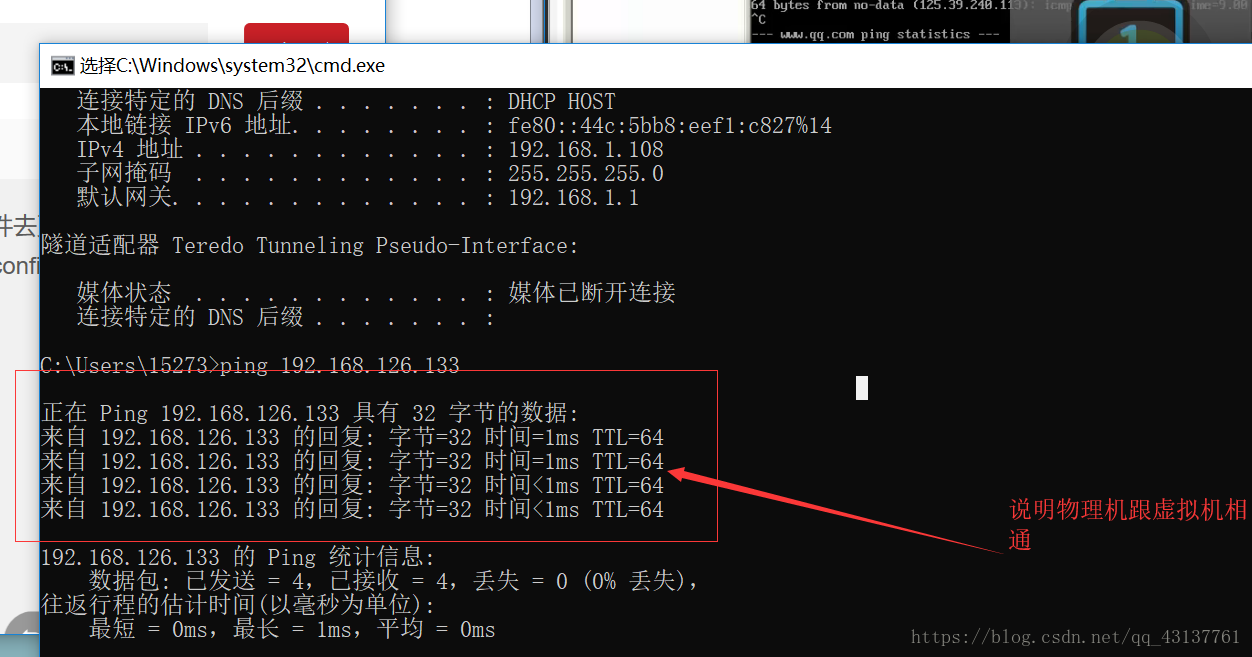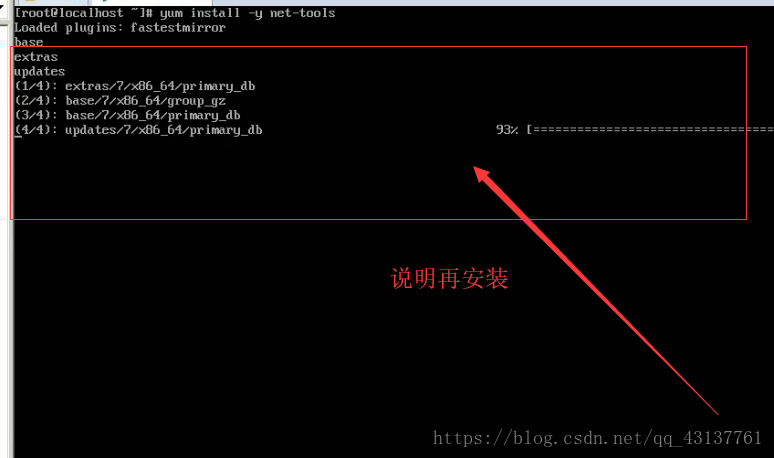1.6/1.7 配置IP
1.8 网络问题排查
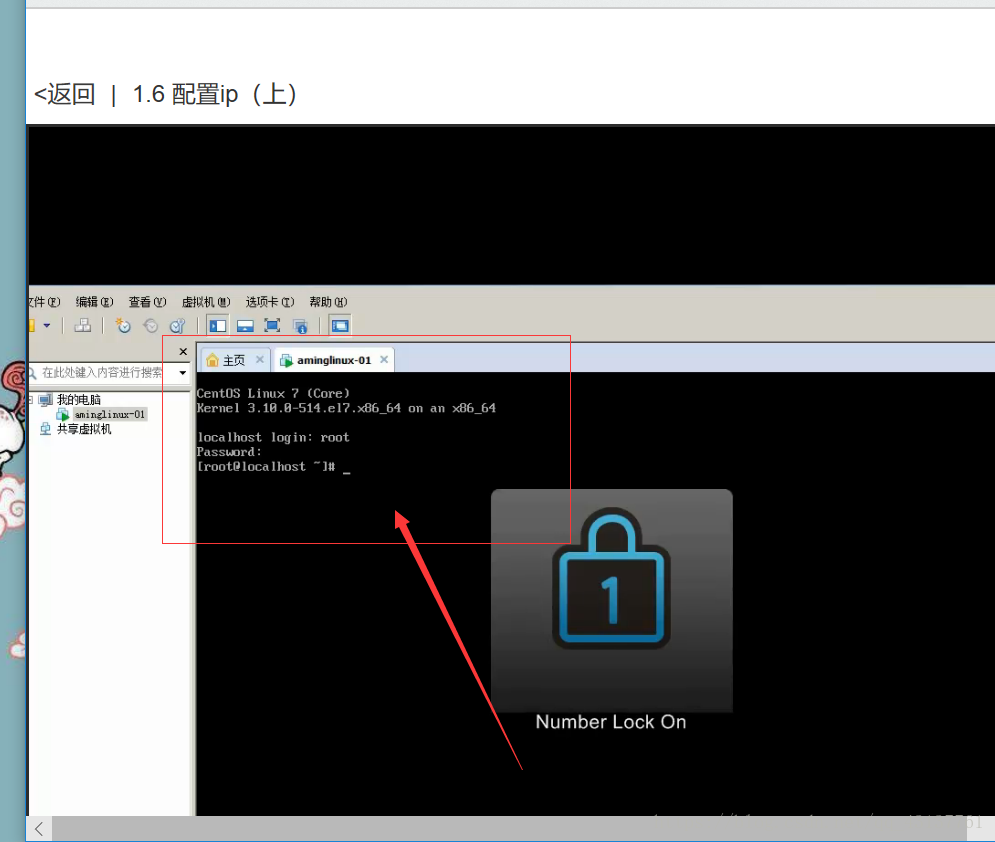
显示这个界面说明是正确的 没有错 如果是其他界面可能是有问题
然后输入用户名root 然后输入密码
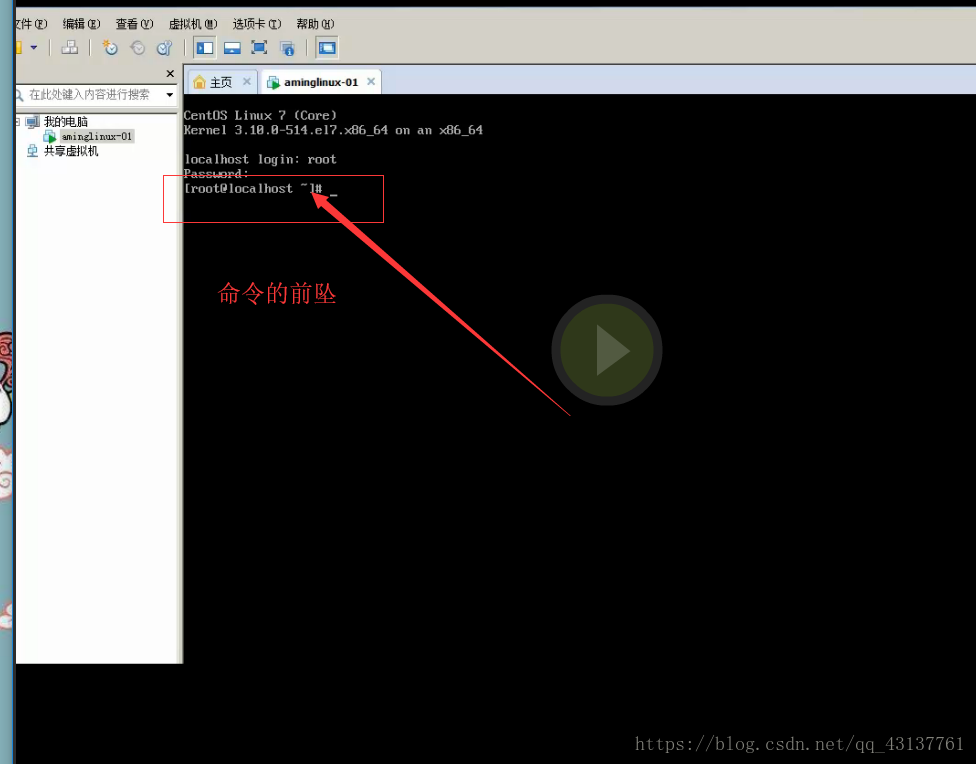
先敲一个ls 命令 列出当前目录下的文件
ls /tmp 当前目录下的文件
ls /boot其中boot 就是一个目录
ls /
进入完系统之后就要配置一个ip
NAT不受限于你所在的网络环境只要你的电脑能上网虚拟机就可以上网
dhclient (自动获取ip的一个命令)
输入ip add就可以看到当前的ip段
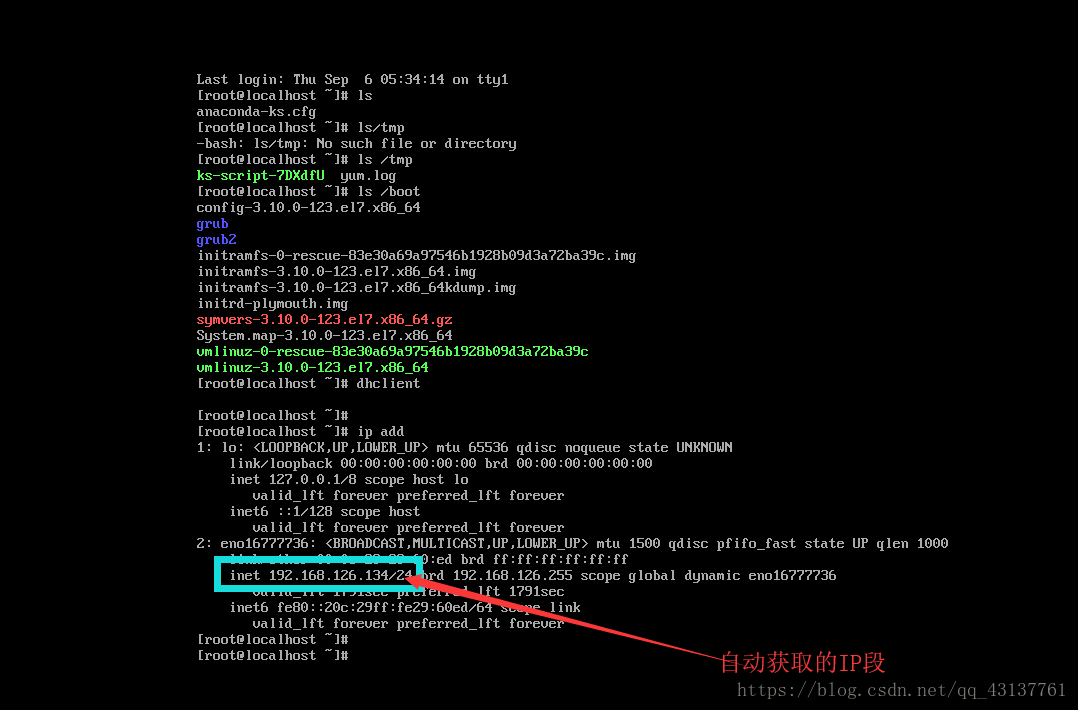
点击编可以查看网关 没有网关就不能上网 好比路由器
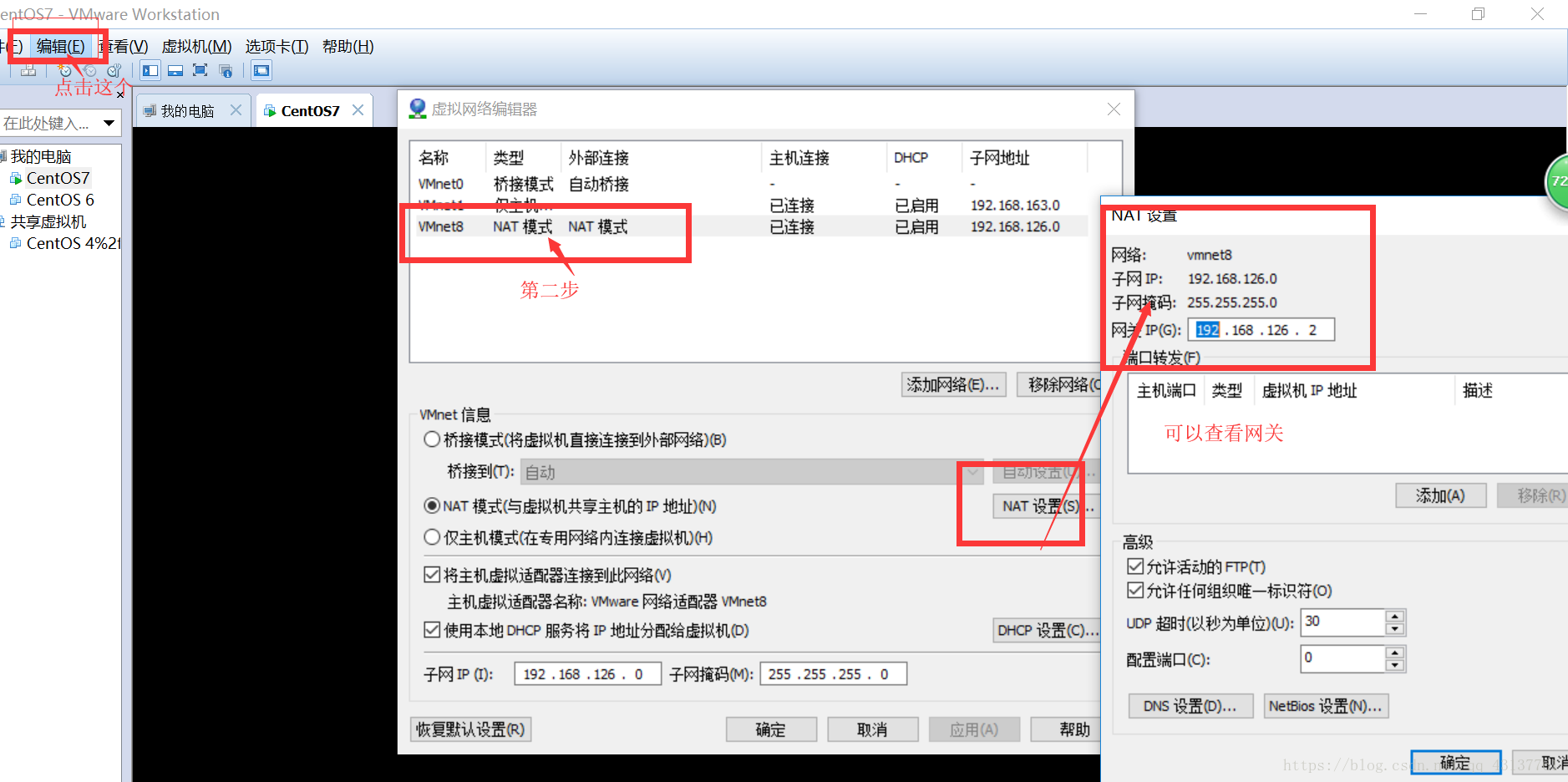
自动获取的IP是动态的 我们需要静态的 让他固定死 不变
编辑网卡的配置文件ls /etc/sysconfig/network-scripts/ifcfg-网卡名字!
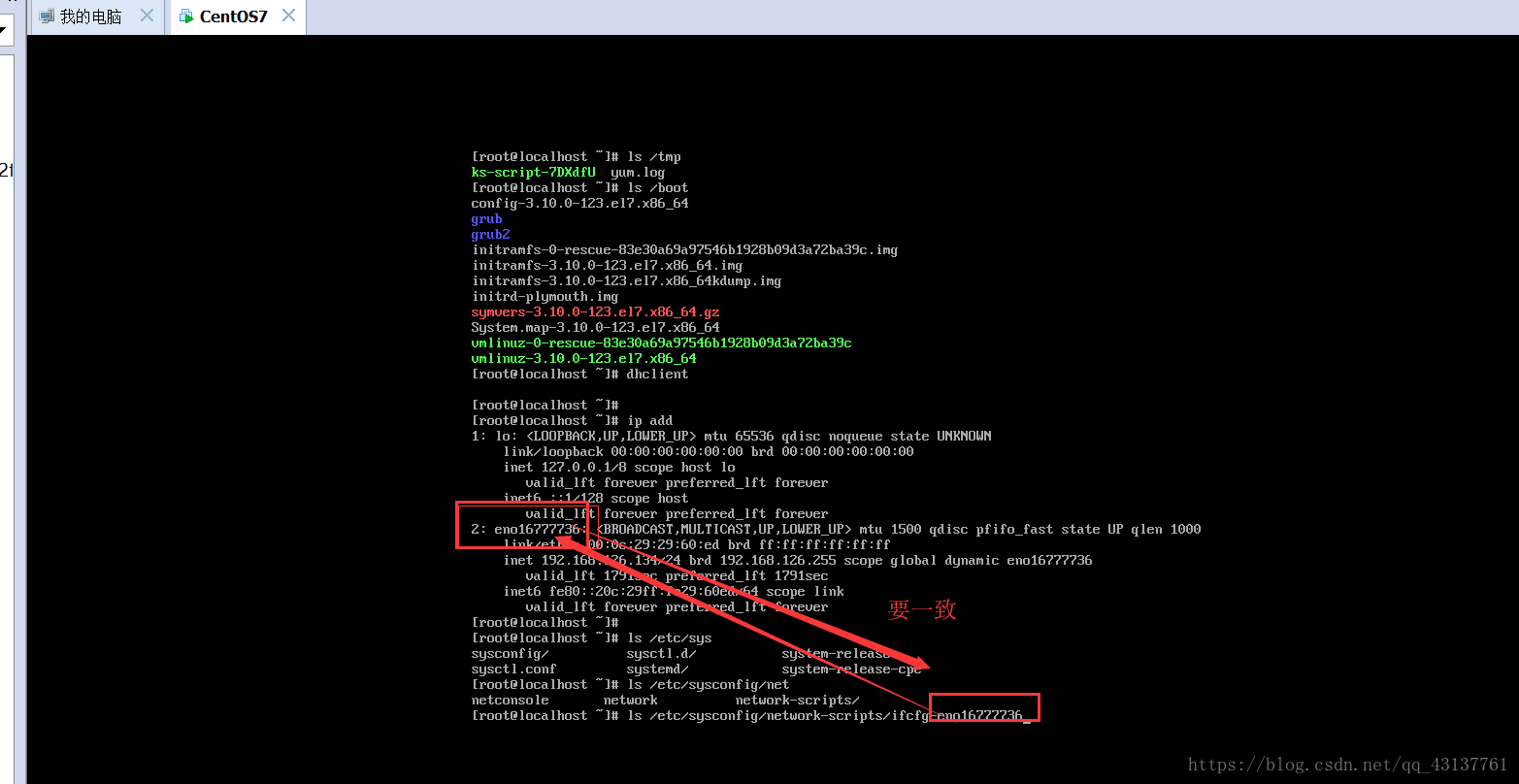
在敲命令时候可以按tab键自动补全的 比较方便
使用编辑文件
vi /etc/sysconfig/network-scripts/ifcfg-网关名字
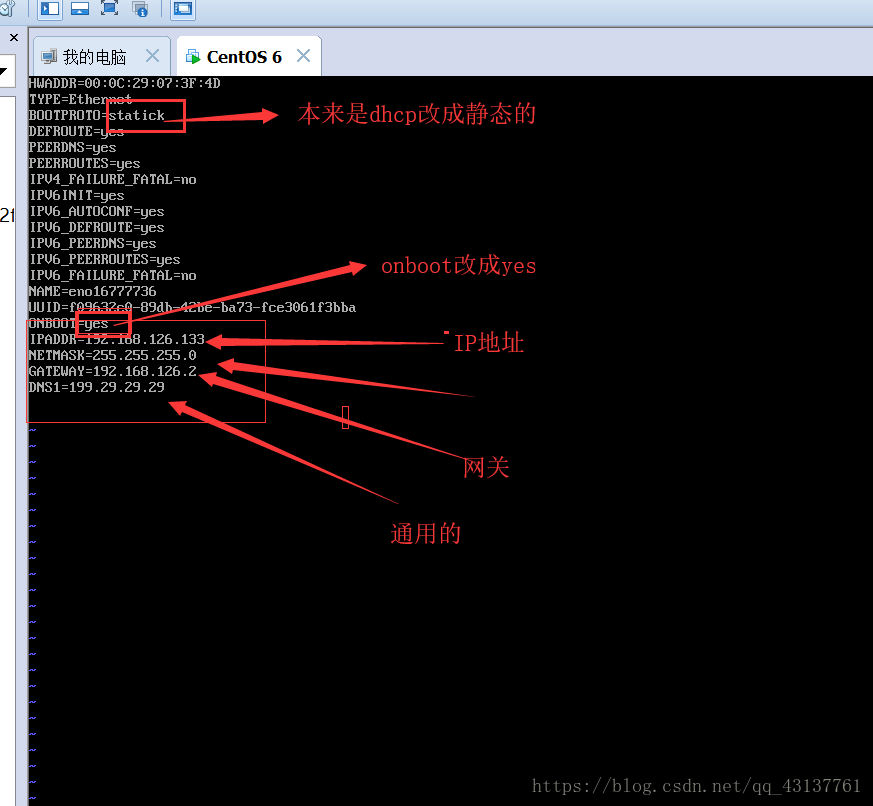
然后下一步可以ctrl+l可以清屏可以把光标定位到最上面一格
编辑pingwww.qq.com 如图
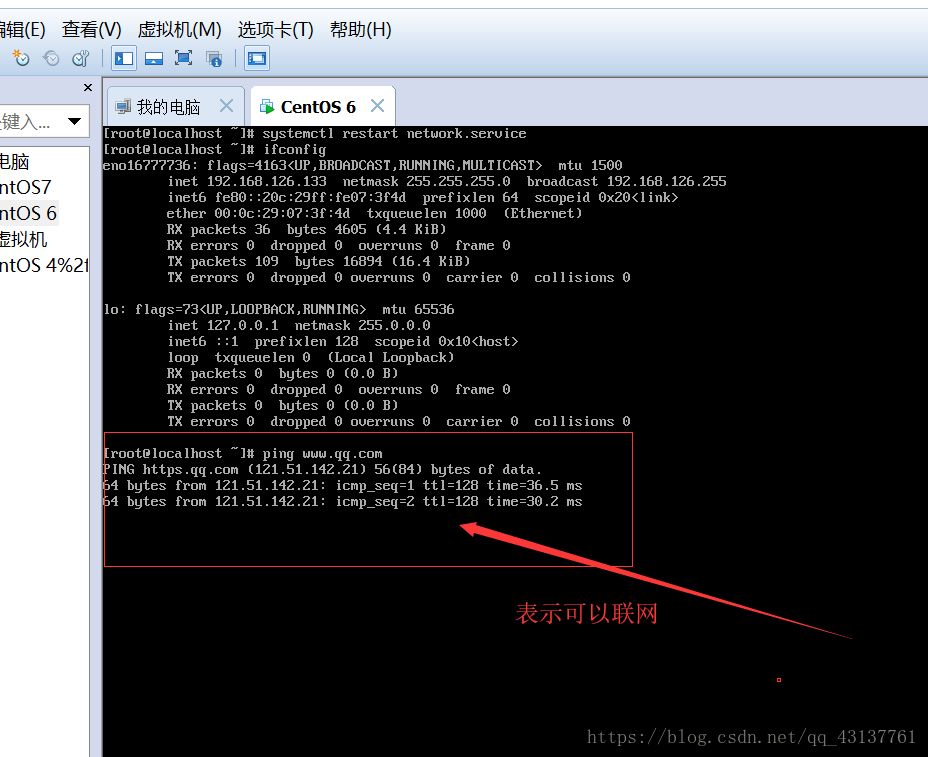
这就是可以联网了
关于网卡不能上网
加入我们的nat不好使 可以用桥接模式
怎么切换桥接模式?
点击虚拟机右下角的网络适配器
点击设置 出现如图
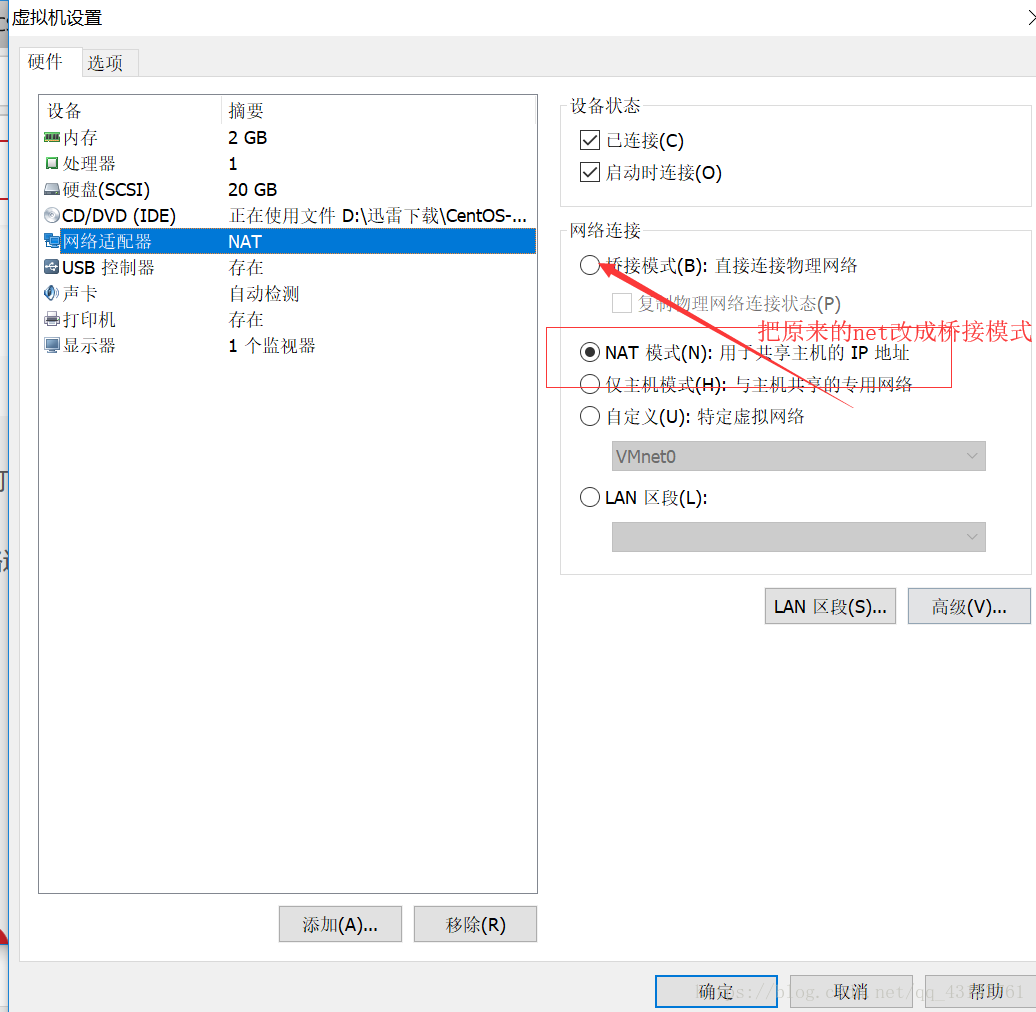
然后网卡会变成桥接模式 重新获取一下ip 目前ip config
重新获取IP chclient
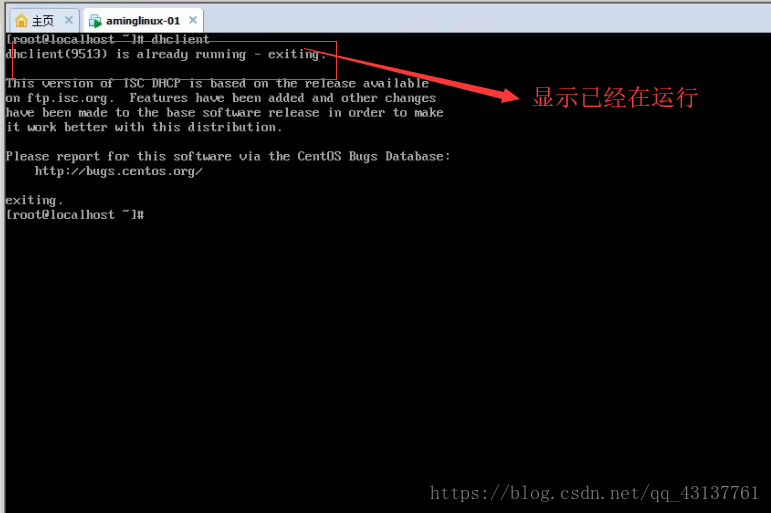
出现已经在运行可以 把上面那个去掉
编辑dhclient -r 就可以了 IP就会变 要是没变的话 就是桥接不成功 dhclient执行不成功 我们可以通过Windows看 怎么打开cmd windows 键+r就可以 输入cmd 回车 输入ipconfig (当前电脑IP)
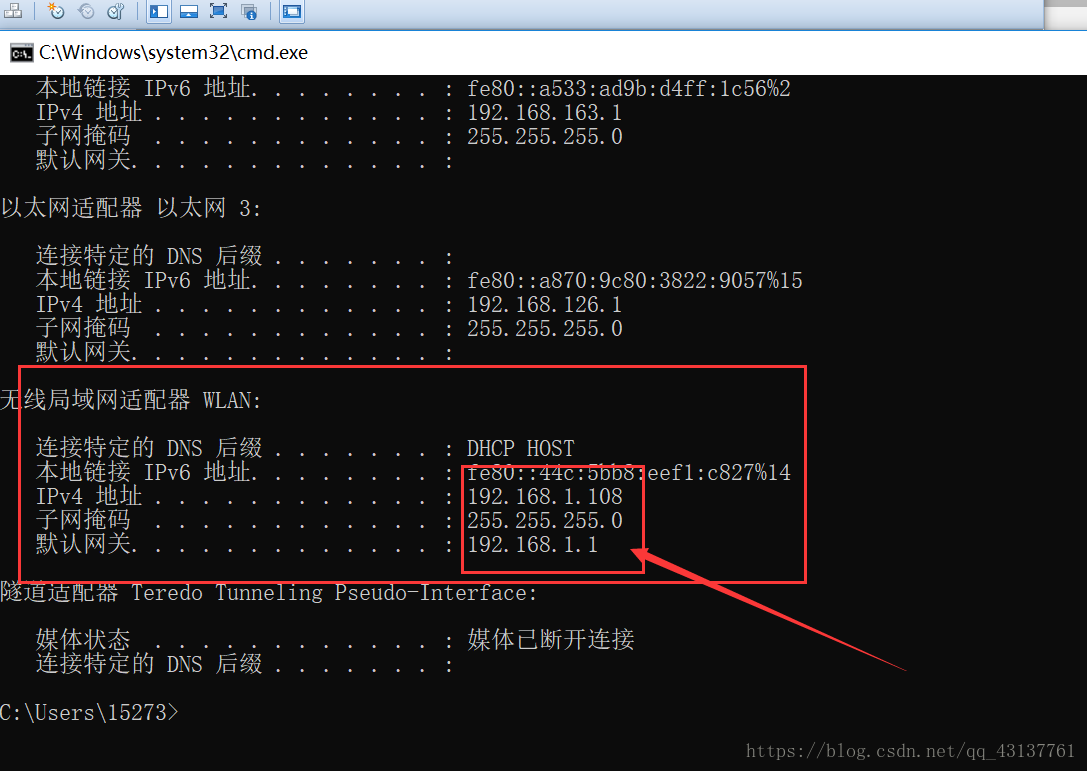
设置成一样的 网段
再ping一下
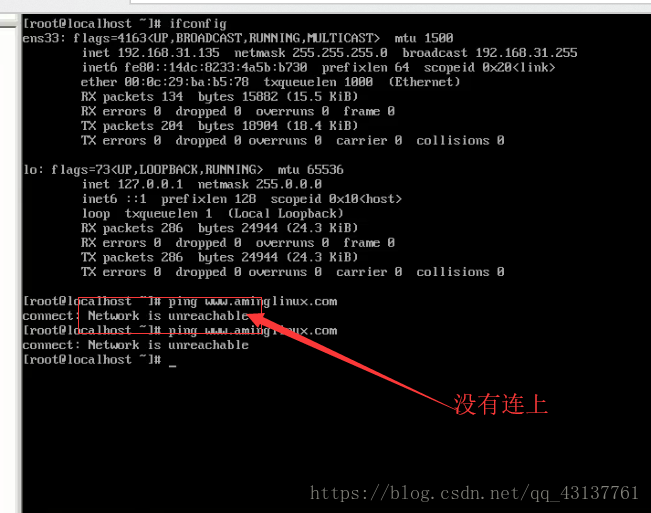
点编辑虚拟网络编辑器 ——-移除nat网络——重新添加 删除哪个 添加哪个网络——点确定
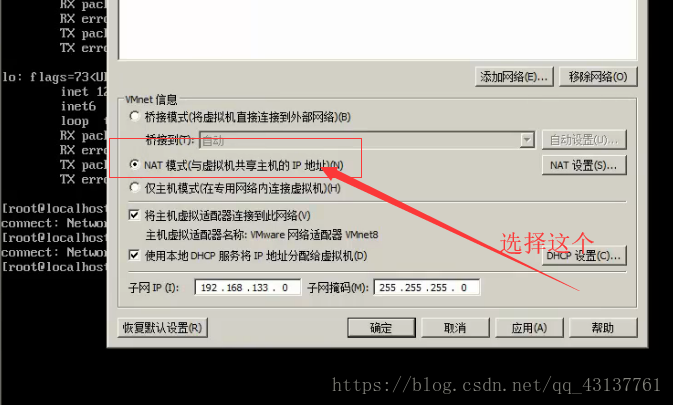
发现网段变了 点确定
接着执行dhclient -r
执行dhclient
ifconfig再拼一下网关
route -n可以查看网关。编辑配置文件去更改网关 编辑vi配置文件 然后重启网络 systemt输入ifconfig再ping一下
查看物理机是否连上ip 输入ping+Ip
假如电脑输入ifconfig 出现没有找到 需要安装包 就需要一个
yum install -y net-tools 安装后就可以使用yum工具了